Andere aufnahmemodi – Canon EOS M10 Benutzerhandbuch
Seite 48
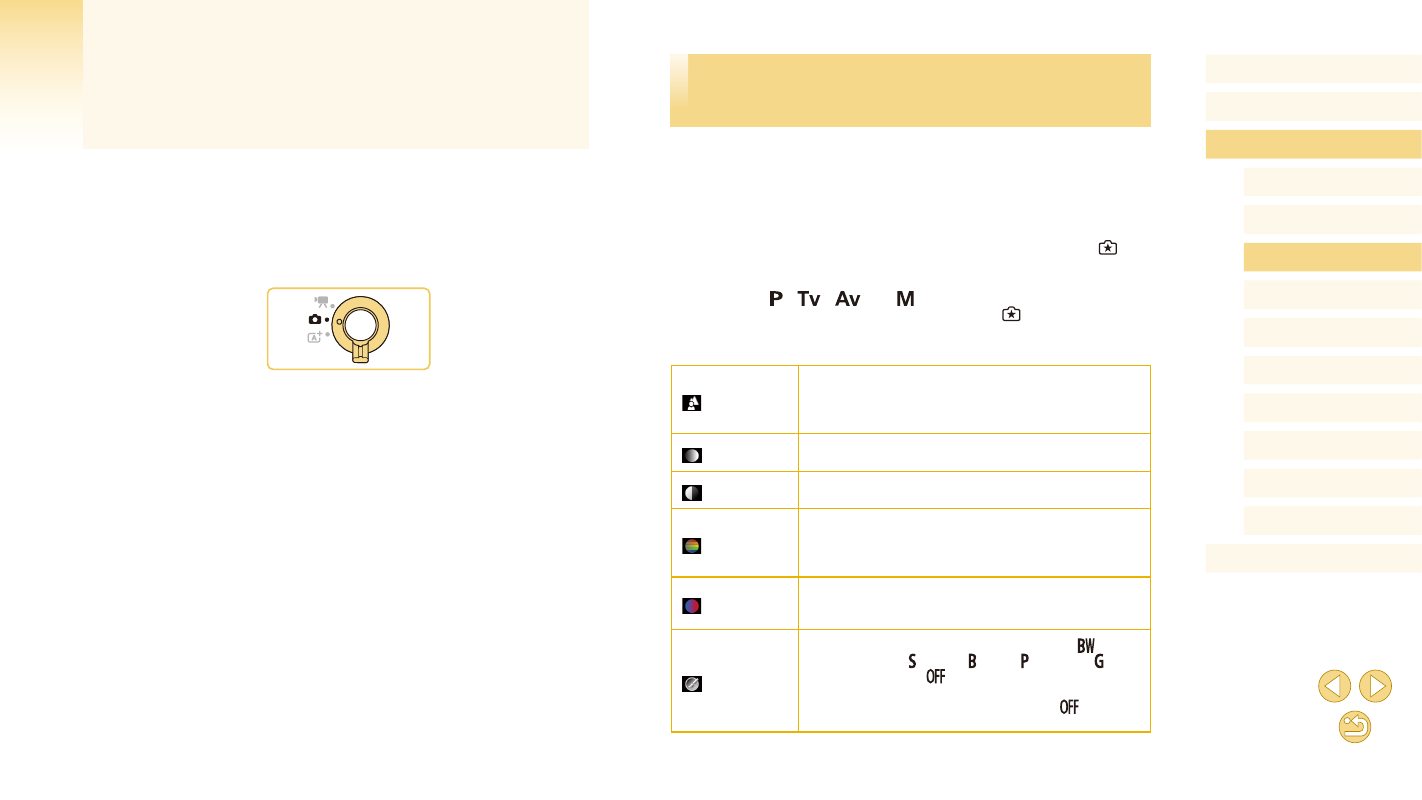
48
Vor Verwendung
Grundlegendes Handbuch
Erweitertes Handbuch
Grundlagen der Kamera
Automatikmodus/Modus
Hybrid Auto
Andere Aufnahmemodi
Modi Tv, Av und M
Wiedergabemodus
WLAN-Funktionen
Einstellungsmenü
Zubehör
Anhang
Index
Modus P
Aufnahmen mit Ihren bevorzugten
Einstellungen (Kreativassistent)
Machen Sie Aufnahmen ganz nach Ihren Vorstellungen, ohne Fachkenntnisse
der Fotografie zu benötigen. Wählen Sie aus leicht verständlichen Optionen,
mit denen Sie den Hintergrund unscharf erscheinen lassen, die Helligkeit
anpassen oder Aufnahmen in anderer Weise anpassen können, während
Sie den Bildschirm im Auge behalten. Wenn Sie Ihre Lieblingseinstellungen
speichern, können Sie sie später einfach wiederverwenden. Sie können
auch die Einstellungen von früheren Bildern anwenden, die im Modus [
]
aufgenommen wurden.
Dieser Modus hilft Ihnen dabei, mehr über Aufnahmemodi mit Kreativ-
Programmen ([ ], [
], [
] und [ ]) zu erfahren, da Sie die
entsprechenden Einstellungen bei der Ansicht von im [
]-Modus
aufgenommenen Bildern in diesen Modi überprüfen können.
Passen Sie Aufnahmen folgendermaßen an:
Hintergrund
Passen Sie die Schärfe des Hintergrunds an. Wählen
Sie höhere Werte, um den Hintergrund schärfer
erscheinen zu lassen, oder niedrigere Werte,
um ihn verschwommener erscheinen zu lassen.
Helligkeit
Passen Sie die Bildhelligkeit an. Wählen Sie höhere
Werte, um Bilder heller zu machen.
Kontrast
Passen Sie den Kontrast an. Wählen Sie höhere Werte,
um den Kontrast zu verstärken.
Farbsättigung
Passen Sie die Lebendigkeit von Farben an. Wählen
Sie höhere Werte, um Farben lebendiger erscheinen
zu lassen, oder niedrigere Werte, um sie gedämpfter
erscheinen zu lassen.
Farbton
Passen Sie den Farbton an. Wählen Sie höhere
Werte, um Farben wärmer erscheinen zu lassen, oder
niedrigere Werte, um sie kühler erscheinen zu lassen.
Monochrom
Wählen Sie aus fünf Monochrom-Optionen: [
Schwarzweiß], [ Sepia], [ Blau], [ Lila] oder [
Grün]. Stellen Sie [
] ein, um eine farbige Aufnahme
zu erstellen. Beachten Sie, dass [Farbsättigung] und
[Farbton] nicht mit anderen Optionen als [
] verfügbar
sind.
Andere Aufnahmemodi
Effektivere Aufnahmen in verschiedenen Szenen und bessere Aufnahmen dank
einzigartiger Bildeffekte oder spezieller Funktionen